win10打开方式多了个Microsoft WinRT Storage API解决方法 Win10打开方式中出现Microsoft WinRT Storage API的原因
win10打开方式多了个Microsoft WinRT Storage API解决方法,微软在最新的Windows 10操作系统中引入了一个新的API,名为Microsoft WinRT Storage API,这个API的作用是为开发者提供更加便捷和高效的文件存储和访问方式。一些用户在使用Windows 10的打开方式时发现了一个新的选项,即Microsoft WinRT Storage API。这让一些用户感到困惑,不知道为什么会出现这个选项,也不知道该如何解决这个问题。在本文中我们将探讨出现这个问题的原因,并提供解决方法,帮助用户更好地理解和使用Windows 10的打开方式。
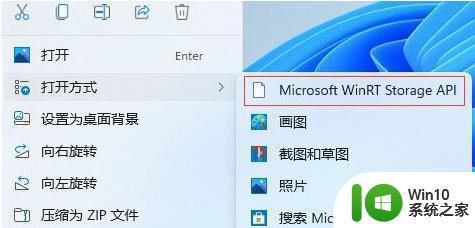
具体操作如下:
1、在电脑中打开运行窗口,打开快捷键Windows+R。
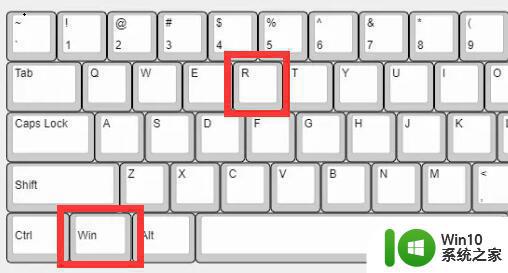
2、在运行命令窗口输入regedit,并点击回车键。
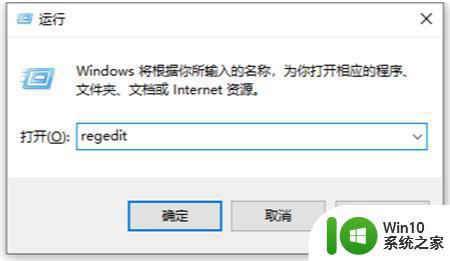
3、打开注册表编辑器。(在使用编辑器时,注意操作,避免造成数据丢失。)
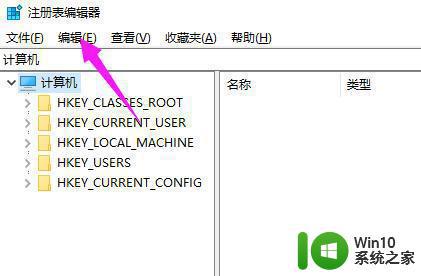
4、注册表编辑器里粘贴回车访问:
HKCUSoftwareClassesAppXcdh38jxzbcberv50vxg2tg4k84kfnewnShellopencommand
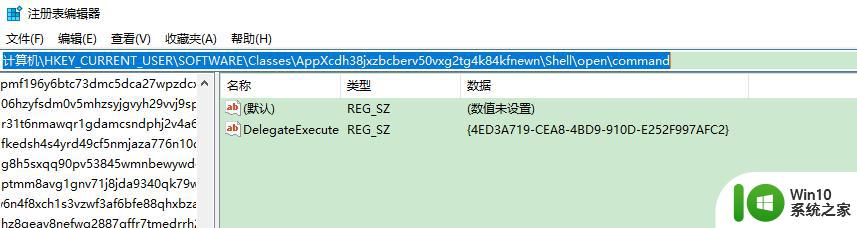
5、command里面第二个删掉(DelegateExecute那个右键删掉那个)就行了无效的快捷方式就消失了。
以上就是解决Win10打开方式多了Microsoft WinRT Storage API的方法,希望这些步骤可以帮助到需要的用户。
win10打开方式多了个Microsoft WinRT Storage API解决方法 Win10打开方式中出现Microsoft WinRT Storage API的原因相关教程
- win10开机出现setup解决方法 win10开机多了一个setup怎么解决
- win10每次打开文件都要选择打开方式的解决方法 win10如何解决一直弹出文件打开方式
- 教你设置win10打开方式的方法 win10打开方式错了怎么修改
- win10每次打开文件都要选择打开方式的解决方法 win10电脑一直弹出文件打开方式怎么办
- win10桌面图标缺失快捷方式的处理方法 如何解决win10打开桌面图标时出现“缺失快捷方式”的问题
- win10每次都要选择打开方式的解决方法 win10每次打开图片都要选择打开方式怎么办
- win10软件打不开的三种解决方法 win10软件打不开是什么原因
- win10怎么修改pdf默认打开方式 win10pdf默认打开方式的修改方法
- win10夜间模式无法启用的原因和解决方法 win10电脑夜间模式打不开的处理技巧和步骤
- Win10右键菜单找不到打开方式的解决方法 Win10右键菜单找不到打开方式如何解决
- win10 word文件默认打开方式被修改了怎么办 如何解决win10 word文档打开方式被恶意软件修改的问题
- win10浏览器个别网页打不开的解决方法 win10浏览器个别网页打不开是什么原因
- 蜘蛛侠:暗影之网win10无法运行解决方法 蜘蛛侠暗影之网win10闪退解决方法
- win10玩只狼:影逝二度游戏卡顿什么原因 win10玩只狼:影逝二度游戏卡顿的处理方法 win10只狼影逝二度游戏卡顿解决方法
- 《极品飞车13:变速》win10无法启动解决方法 极品飞车13变速win10闪退解决方法
- win10桌面图标设置没有权限访问如何处理 Win10桌面图标权限访问被拒绝怎么办
win10系统教程推荐
- 1 蜘蛛侠:暗影之网win10无法运行解决方法 蜘蛛侠暗影之网win10闪退解决方法
- 2 win10桌面图标设置没有权限访问如何处理 Win10桌面图标权限访问被拒绝怎么办
- 3 win10关闭个人信息收集的最佳方法 如何在win10中关闭个人信息收集
- 4 英雄联盟win10无法初始化图像设备怎么办 英雄联盟win10启动黑屏怎么解决
- 5 win10需要来自system权限才能删除解决方法 Win10删除文件需要管理员权限解决方法
- 6 win10电脑查看激活密码的快捷方法 win10电脑激活密码查看方法
- 7 win10平板模式怎么切换电脑模式快捷键 win10平板模式如何切换至电脑模式
- 8 win10 usb无法识别鼠标无法操作如何修复 Win10 USB接口无法识别鼠标怎么办
- 9 笔记本电脑win10更新后开机黑屏很久才有画面如何修复 win10更新后笔记本电脑开机黑屏怎么办
- 10 电脑w10设备管理器里没有蓝牙怎么办 电脑w10蓝牙设备管理器找不到
win10系统推荐
- 1 萝卜家园ghost win10 32位安装稳定版下载v2023.12
- 2 电脑公司ghost win10 64位专业免激活版v2023.12
- 3 番茄家园ghost win10 32位旗舰破解版v2023.12
- 4 索尼笔记本ghost win10 64位原版正式版v2023.12
- 5 系统之家ghost win10 64位u盘家庭版v2023.12
- 6 电脑公司ghost win10 64位官方破解版v2023.12
- 7 系统之家windows10 64位原版安装版v2023.12
- 8 深度技术ghost win10 64位极速稳定版v2023.12
- 9 雨林木风ghost win10 64位专业旗舰版v2023.12
- 10 电脑公司ghost win10 32位正式装机版v2023.12